

Adela D. Louie, 최근 업데이트 : October 28, 2022
개인 정보를 보호하고 모든 개인 세부 정보가 손상되지 않았는지 확인하기 위해 검색 기록을 지우는 경향이 있지만 프로세스가 다음과 같은 경우에도 발생할 수 있습니다. 삭제 기록 및 웹 사이트 데이터가 작동하지 않음, 그리고 당신이 그것에 대해 뭔가를 할 수 없다면 그것은 스트레스가 될 것입니다. 개인 정보 보호 외에도 검색 기록 및 로그를 삭제하면 일부 웹 사이트를 쉽게 로드할 수 있습니다. 웹을 탐색하는 동안 오류와 지연을 방지하기 위해 쿠키와 데이터를 제거했습니다.
인터넷 사용 기록을 주기적으로 지우는 것은 필수이지만 iPhone에서 캐시 삭제, 저장된 비밀번호, 온라인 쇼핑 카트, 바 주소에 대한 예측 등을 삭제할 수도 있습니다. 따라서 일상적인 검색 환경에서 기능 및 성능 문제를 해결하려면 검색 기록을 지우기 전에 중요한 모든 데이터를 기록해 두는 것이 가장 좋습니다.
이 기사에서는 삭제 기록 및 웹 사이트 데이터가 작동하지 않을 때 시도할 수 있는 수정 사항 또는 솔루션에 대해 설명합니다. 따라서 몇 가지 쉬운 수정 사항을 발견하려는 경우 이 기사를 읽는 것이 가장 좋은 시작 중 하나가 될 것입니다.
파트 #1: 내 방문 기록 및 웹사이트 데이터를 삭제할 수 없는 이유는 무엇입니까?파트 #2: 삭제 기록 및 웹사이트 데이터가 작동하지 않을 때 수정하는 방법?3부: 타사 애플리케이션을 사용하여 딜레마를 해결하는 방법파트 #4: 전체 요약하기
시작하려면 명확한 기록 및 웹 사이트 데이터가 작동하지 않는 가능한 이유를 아는 것이 가장 좋습니다. 현재 해당 상황을 겪고 있는 경우 참조로 사용할 수 있는 가장 알려진 원인 중 일부를 나열했습니다.
명확한 기록 및 웹사이트 데이터가 작동하지 않는 가능한 시나리오에 대한 아이디어를 얻었으므로 다음으로 파악해야 할 것은 해당 딜레마를 해결할 수 있는 방법에 대한 솔루션입니다. 처음에는 인터넷 연결을 확인하려고 할 수도 있습니다. 끝이 느슨하거나 신호가 안정적이지 않을 수 있습니다. 반면에 시도할 수 있는 몇 가지 수정 사항을 확인해 보겠습니다.
스크린 타임을 사용하여 웹 액세스를 제한하는 경우 프로세스가 기록을 지우고 웹 사이트 데이터가 작동하지 않는 원인이 될 수 있습니다. 해당 제한을 비활성화하려면 다음을 수행해야 합니다.
1 단계. "를 시작합니다.설정"로 이동한 다음 "스크린 시간". 암호를 입력하라는 메시지가 표시되면 입력합니다.
2 단계. 이동 "콘텐츠 및 개인 정보 제한".
3단계. 이 기능을 완전히 비활성화하려면 토글 스위치 "떨어져서" 옵션 "콘텐츠 및 개인 정보 제한".
4단계. "내용 제한".
5단계. 그런 다음 마우스를 "웹 컨텐츠"를 선택한 다음 "무제한 액세스".
그리고 완료되면 이제 초기 "설정" 화면으로 이동한 다음 "Safari"를 클릭하면 이제 기록을 지울 수 있고 웹 사이트 데이터를 삭제할 수 있음을 알 수 있습니다.
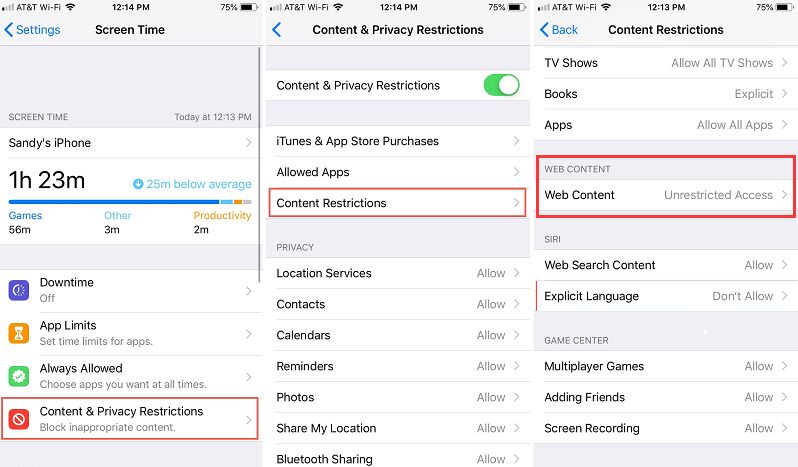
기록 및 웹 사이트 데이터를 지우는 프로세스가 작동하지 않을 때 시도할 수 있는 두 번째 수정은 iPhone의 모든 설정을 재설정하는 것입니다. 반면에 이미지, 음악, 비디오 등과 같은 모든 개인 정보는 그대로 유지됩니다. 시작하려면 다음을 수행해야 합니다.
1 단계. 이동 "설정".
2 단계. 로 진행 "일반 ".
3단계. 가서 "다시 쓰기".
4단계. 그런 다음 "로 이동하십시오.모든 설정 재설정".
그런 다음 메시지가 표시되면 암호를 입력하라는 메시지가 표시됩니다.
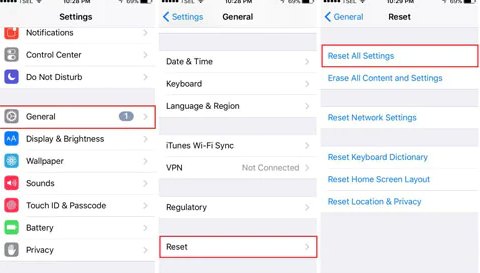
시도할 수 있는 일반적인 수정 사항 중 하나인 장치를 다시 시작할 수도 있습니다. 이 수정은 물리적 버튼을 사용하여 수행하거나 장치를 사용하는 동안 장치를 다시 시작하는 옵션을 찾을 수 있으므로 수행하기 쉽습니다.
물리적 버튼을 사용하려면 "설정"로 이동한 다음 "일반 "로 이동한 다음 "종료". 그런 다음 몇 분 또는 몇 초 후에 "on"당신의 아이폰을 다시.
귀하의 모든 쿠키를 차단할 수도 있습니다. Safari. iOS 11 또는 이후 버전이 있는 경우 다음 단계를 따라야 합니다.
1 단계. "로 마우스를 가져갑니다.설정"를 선택한 다음 옵션을 선택하십시오.Safari".
2 단계. "를 돌려야 합니다.On"라고 말하는 옵션모든 쿠키 차단". 이전에 방문한 모든 웹 사이트가 제거됨을 의미합니다. 여전히 "즐겨 찾기" 미래에 필요할 수도 있다고 생각되는 경우.
3단계. "를 눌러 확인해야 합니다.모두 차단".
당신이 가지고있는 경우 아이폰 OS 10 또는 이전 버전에서는 다음을 수행해야 합니다.
1 단계. "로 마우스를 가져갑니다.설정"을 열고 엽니 다.
2 단계. 둘째, "추적하지 않습니다" 옵션을 "켜기"로 설정합니다.
3단계. 그러고 나서 "쿠키 차단", "항상 차단"을 선택합니다.
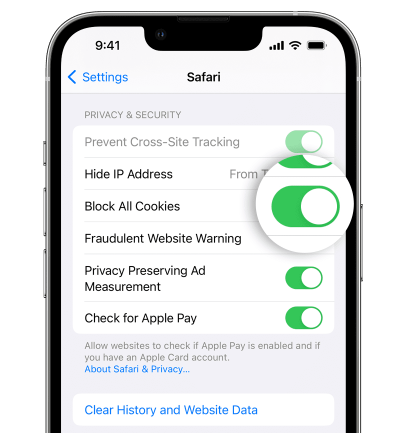
기사의 이 부분에서는 좋은 소식을 알려 드리겠습니다. 명확한 기록과 웹사이트 데이터가 작동하지 않을 때 딜레마를 해결할 수 있는 도구가 있습니다. FoneDog 아이폰 클리너. 모든 데이터가 비공개인지 확인하면서 조직 및 파일 관리에 도움이 되는 도구입니다.
FoneDog iPhone Cleaner에 대해 좋아할 것들이 많이 있습니다. 가장 중요한 부분은 "모든 데이터 지우기"는 탭 한 번으로 기기의 모든 콘텐츠를 삭제할 수 있으므로 시간과 에너지를 절약하는 데 도움이 됩니다. 또한 삭제할 파일을 선택할 수 있는 옵션을 즐길 수 있으며, 다음 작업에도 사용할 수 있습니다. 정크 파일 검색, 파일을 복원하고 전송하고 장치의 모든 콘텐츠에 대한 백업 파일을 무제한으로 만듭니다.
물론 시작하려면 사용할 컴퓨터에 FoneDog iPhone Cleaner를 다운로드하여 설치해야 합니다. 그것을 시작한 다음 초기 등록 중에 제공된 이메일과 코드를 사용하여 로그인하십시오. 또한 케이블을 사용하여 장치를 컴퓨터에 연결하고 마지막으로 "빠른 스캔"를 눌러 기기의 콘텐츠를 확인하세요. 자세한 내용을 보려면 언제든지 "더 많은 정보".
기록 및 웹 사이트 데이터를 지우는 프로세스가 작동하지 않을 때 FoneDog iPhone Cleaner를 사용하는 방법은 다음과 같습니다.

사람들은 또한 읽습니다Top 7 iPad Cleaner 앱 – iPad 청소Facebook 검색 기록을 지우는 방법에 대한 완전한 안내서
인터넷 사용 기록 및 웹 사이트 데이터를 포함하여 장치를 정기적으로 확인하는 것이 중요합니다. 이는 장치의 상태를 유지하고 모든 세부 정보를 안전하고 비공개로 유지하는 방법입니다. 다른 한편으로, 브라우징 경험에 영향을 미칠 수 있으므로 항상 하지 않도록 해야 합니다. 주기적으로 하거나 뭔가 잘못되었다는 것을 알았을 때 충분할 수 있습니다.
기록 삭제 프로세스 및 웹사이트 데이터가 작동하지 않는 경우 공유한 모든 정보를 사용할 수 있기를 바랍니다. 우리가 뭔가를 놓쳤다고 생각되는 경우를 대비하여 항상 웹을 확인할 수 있습니다.
코멘트 남김
Comment
Hot Articles
/
흥미있는둔한
/
단순한어려운
감사합니다! 선택은 다음과 같습니다.
우수한
평가: 4.5 / 5 ( 106 등급)